
کار با مانیتور کامپیوتر بسیار ساده است. آن را متصل کنید، روشن کنید، و بلافاصله شروع به کار میکند. اما در این قطعه الکترونیکی قطعات زیادی به کار رفتهاند و دچار مشکل شدن هرکدام از این قطعات باعث درست کار نکردن مانیتور شما میشود و تعمیر آن نیاز به تعویض قطعه دارد که با توجه به بالا بودن هزینه قطعات مانیتور تعویض کلی آن به صرفه تر خواهد بود. با این حال برخی از مشکلات متداول مانیتور ها قابل رفع اند.
چشمک زدن مانیتور شما میتواند منشاءهای مختلفی داشته باشد و به شکلهای مختلفی اتفاق بیافتد. ممکن است مشکل چشمک زدن مانیتور شما از اتصالی و یا خرابی کابل آن باشد. پس در ابتدا کابل تصویر و برق مانیتور خود را در هر دو طرف آن کاملاً محکم کنید؛ در صورت وجود پیچ در انتهای کابل، آنها را نیز محکم کنید. اگر هنوز هم مشکل چشمک زدن دارید کابلهای خود را تعویض کنید.
در صورتی که چشمک زدن تصویر مانیتور شما مربوط به روشنایی صفحه آن باشد، احتمال بالا خرابی از نور بکلایت مانیتورتان است؛ البته امروزه با استفاده از بکلایتهای LED این مشکل به ندرت دیده میشود، اما همچنان احتمال آن وجود دارد.
در صورتی که تصویر مانیتور شما به طور کلی برای لحظهای سیاه میشود و برمیگردد، بیشترین احتمال وجود ایرادی در مسیر انتقال سیگنال تصویر شماست.
این ایراد میتواند از ایراد داشتن و اتصالی پورت خروجی کارت گرافیک، پورت اتصال کابل به کارت گرافیک، اتصال کابل به مانیتور و یا پورت اتصال مانیتور باشد که باید بررسی شود و صرفا ایراد از مانیتور نیست.
تنظیم رفرش ریت اشتباه و بیش از حد بالا نیز میتواند در مواقعی باعث چشمک زدن مانیتور شود.
رفرش ریت (Refresh Rate) به معنی تعداد باری است که مانیتور شما تصویر در حال نمایش خود را بروزرسانی میکند که با واحد هرتز که به معنی چند بار در ثانیه است اندازهگیری میشود.
قطعا اگر از رفرش ریت مانیتور خود اطلاع ندارید و آن را اورکلاک نکردهاید، مشکل چشمک زدن مانیتور شما از این مورد نیست و میتوانید از این بخش عبور کنید.
با اورکلاک کردن، رفرش ریت مانیتور بالاتر از حد استاندارد و در بالاترین حد قابل نمایش مانیتور قرار میگیرد. در حالت عادی و در حین اورکلاک کردن مانیتور اگر رفرش ریت مانیتور خود را بیشتر از میزان قابل نمایش آن تنظیم کرده باشید، تصویر مانیتور شما مشکی خواهد شد و تصویری را نمایش نخواهد داد.
اما امکان آن نیز وجود دارد که بعد از اورکلاک کردن و در حین کار تصویر مانیتور شما به صورت لحظهای و اتفاقی سیاه شود و بعد از چند ثانیه دوباره برگردد، در این صورت رفرش ریت اجرایی مانیتور خود را مقداری کاهش دهید.
برای تنظیم رفرش ریت مانیتور خود باید مانند اورکلاک کردن عمل کنید، به تنظیمات صفحه نمایش در کامپیوتر خود رفته (right-click desktop > Display settings > Display adapter properties > Monitor ) و رفرش ریت کامپیوتر خود را تنظیم کنید. ممکن است تا نیاز به تنظیم درایور کارت گرافیکی و یا بروزرسانی آن نیز داشته باشید.
البته برای کارتهای گرافیک مختلف روشهای متفاوتی برای اورکلاک کردن و تنظیم دستی رفرش ریت وجود دارد.
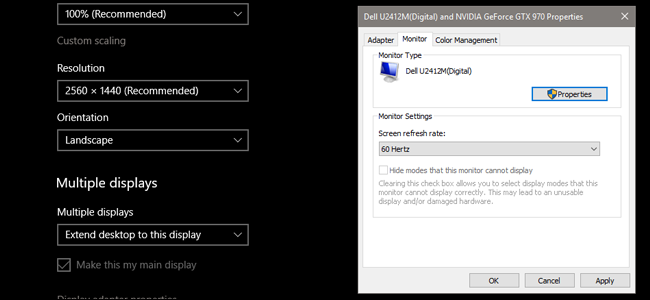
اگر مشکل چشمک زدن مانیتور شما همچنان ادامه دارد به احتمال بالا مشکلی در برقرسانی درون مانیتور وجود دارد. ممکن است وجود جریان بالا در آداپتور مانیتور باعث این مشکل شده باشد، در این صورت با اتصال آداپتور به پریز دیگر این مشکل باید برطرف شود و در غیر این صورت نیاز به تعمیر یا تعویض مانیتور دارید.

خطوط عمودی سیاه رنگ یا تک رنگ نیز یکی از مشکلات متداول مانیتور هاست که میتواند دلایل زیادی داشته باشد.
این ایراد میتواند مربوط به اتصال مانیتور، به وجود آمدن ایراد در سیگنال در برد مانیتور و یا خود پنل مانیتور باشد. برای برطرف کردن این مشکل توصیه میکنیم تا مطلب از بین بردن خطوط عمودی مانیتور را مطالعه نمایید.
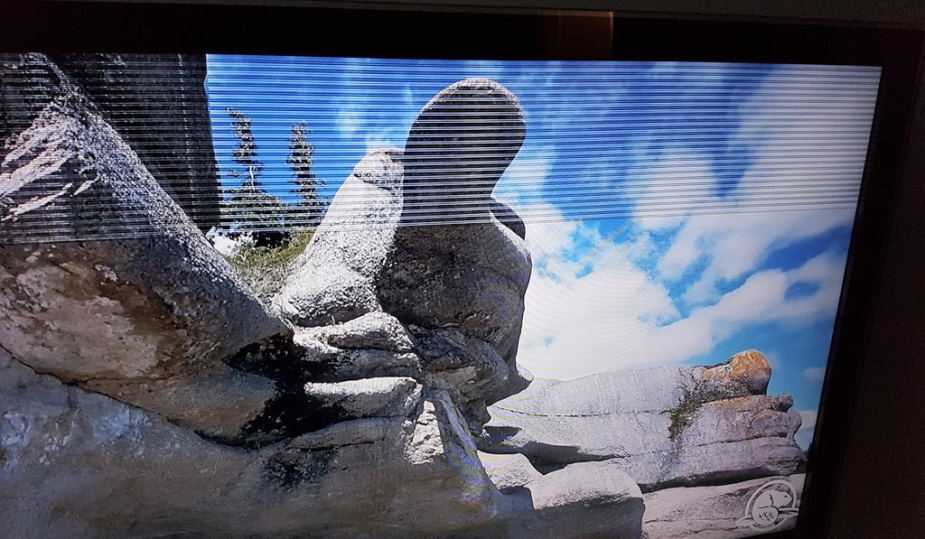
نمایش خطوط افقی روی مانیتور نیز یکی از مشکلات متداول در مانیتور ها است که با وجود شباهت این مشکل به خطوط عمودی، مداری با آن تفاوت دارد.
برای حل این مشکل مطلب از بین بردن خطوط افقی مانیتور را مطالعه نمایید.
وجود پیکسلهای سوخته یا معیوب به دلیل وجود تعداد زیادی پیکسل در مانیتور از مشکلات متداول مانیتور ها محصوب میشود و احتمال مشکل دار شدن یک پیکسل زیاد است، اما باید در ابتدا بدانیم که یک پیکسل سوخته با یک پیکسل معیوب تفاوت دارد.
یک پیکسل سوخته پیکسلی است که روشن نمیشود و به صورت نقطهای سیاهرنگ در مانیتور ظاهر میشود؛ اما یک پیکسل معیوب پیکسلی است که صورت ثابت به رنگ قرمز، سبز و یا آبی درآمده است.
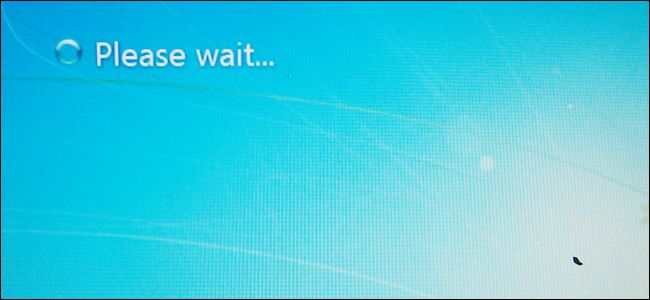
متأسفانه راه حلی برای برطرف کردن مشکل پیکسلهای معیوب یا سوخته وجود ندارد، اما خوشبختانه اگر این پیکسلها تعداد کمی داشته باشند و با توجه به مکان آنها در صفحه نمایش، میتوان از وجود آنها صرف نظر کرد.
شرایط گارانتی تعویض مانیتورها به دلیل وجود پیکسلهای معیوب و یا سوخته نیز دارای قوائدی هستند و تعداد پیکسلهای معیوب یا سوخته مورد نیاز برای برای اینکه مانیتور شما توسط شرکتهای ارائه دهنده خدمات پس از فروش تعویض شوند با توجه به رزولوشن مانیتور شما تعیین میشود. این استاندارد را میتوانید در صفحه آیین نامه خدمات پس از فروش اسپیرو مطالعه کنید.
مانیتوری که به صورت خودکار و ناگهانی خود را خاموش میکند، به احتمال بالا از منبع برق خود میزان انرژی کافی را دریافت نکردهاست. ممکن است این مشکل از سیم کشی محلی که مانیتور را به آن متصل کردهاید، یا آداپتور خود مانیتور باشد.
در صورتی که مشکل از آداپتور مانیتور باشد، این آداپتور بسیار داغ خواهد کرد و بیش از چند ثانیه نمیتوان آن را لمس کرد و در این صورت نیاز به تعویض آداپتور خود دارید.
در این مطلب به مشکلات متداول مانیتور ها اشاره کردیم و راهکارهایی برای رفع برخی از آنها پرداختیم. امیدواریم تا توانسته باشیم تا مشکل مانیتور شما را برطرف کرده باشیم.
پربازدید ترین مطالب

همیشه نمیتوان از کاهش شنوایی جلوگیری کرد، گاهی اوقات فقط بخشی از پیر شدن است. ...

کنسولهای بازی و PC هر کدام طرفداران خود را دارند که از پلتفرم مورد علاقه ...

بیشتر دستگاههای پخش صوتی، چه در خودرو و چه خانگی و حتی اسپیکرهای همراه، دارای ...

Windows 11 22H2 که آپدیت مربوط به 2022 ویندوز است از 20 سپتامبر 2022 ارائه ...

پردازندههای سری Core i9 قویترین و سریعترین پردازندههای Intel در هر نسل از آن محسوب ...
مطالب پیشنهادی

بیشتر دستگاههای پخش صوتی، چه در خودرو و چه خانگی و حتی اسپیکرهای همراه، دارای ...

در دنیای فناوری جایی وجود ندارد که استفاده از USB را نبینید. تمام دستگاههای مدرن ...

Windows 11 22H2 که آپدیت مربوط به 2022 ویندوز است از 20 سپتامبر 2022 ارائه ...